
Chèn hiệu ứng vào video bằng Proshow Producer
Bạn cảm thấy video của mình nhàm chán và muốn thay đổi nhiều hiệu ứng khi chuyển ảnh làm video hay hơn. Vậy hãy đọc ngay bài viết này, bạn sẽ biết thay đổi.
Trước hết bạn cần mở ứng dụng Proshow Producer trên màn hình desktop, nếu chưa tải và cài đặt bạn có thể tham khảo bài viết Download Proshow Producer, phần mềm làm video từ ảnh tốt nhất để tải và cài đặt ứng dụng.
Bước 1: Mở video bạn đã tạo trước đây và cần chèn hiệu ứng bằng cách nhấn vào biểu tượng Open hoặc nhấn tổ hợp phím Ctrl + O. Tìm đến ổ đĩa và thư mục để video sau đó chọn Open để mở video.
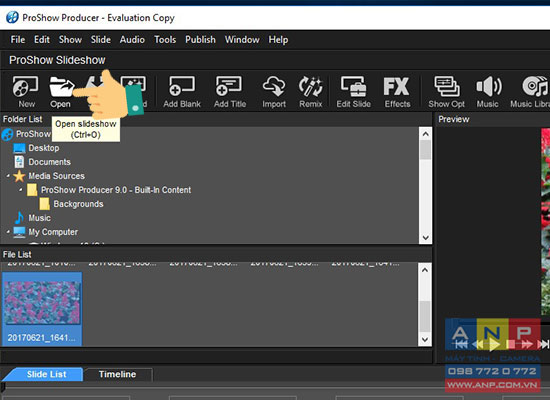
Bước 2: Sau khi mở thành công sẽ hiển thị như hình dưới đây. Bạn tiếp tục nhấn vào biểu tượng AB ở giữa 2 khung hình (Slides) để tiến hành thay đổi hiệu ứng.
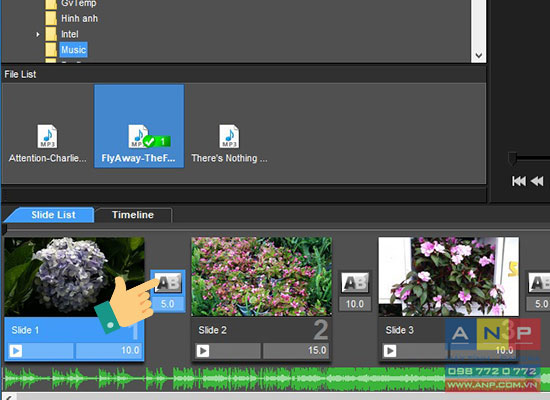
Bước 3: Một bảng các hiệu ứng sẽ được hiển thị cho bạn lựa chọn và tham khảo.
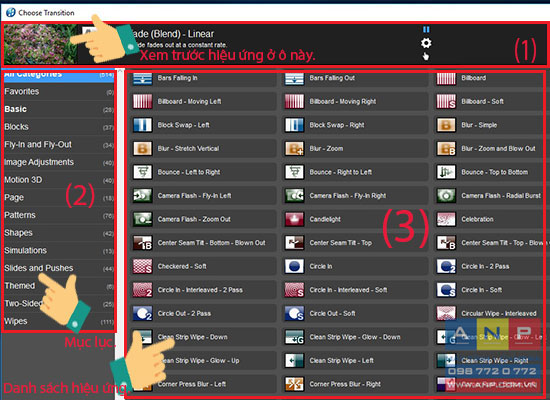
Mình xin chia bảng hiệu ứng thành 3 phần và dưới đây mình sẽ giới thiệu về mỗi phần cho các bạn:
- Phần (1): Khung xem trước hiệu ứng: Bạn có thể xem trước các hiệu ứng để chọn hiệu ứng bạn thích.
- Phần (2): Mục lục: chia các hiệu ứng thành mỗi loại khác nhau.
- Phần (3): Danh sách tên và các hiệu ứng được hiển thị ở đây để bạn chọn lựa.
Bước 4: Chọn hiệu ứng bạn yêu thích sau đó nhấn nút Apply để lưu lại và đóng bảng hiệu ứng.
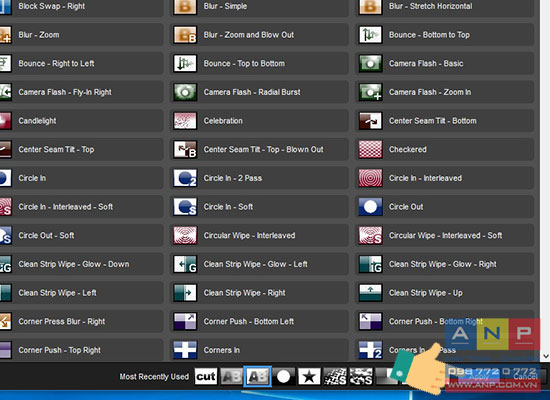
Mẹo nhỏ:
- Bạn có thể chọn thủ công từng hiệu ứng giống hoặc khác nhau cho mỗi lần chuyển hình hoặc nếu bạn chỉ muốn để một hiệu ứng duy nhất bạn thao tác như sau: Click trái để chọn vào một Slides bất kì > nhấn tổ hợp phím Ctrl + A > Bước 3 > Bước 5.
- Bạn cũng có thể chọn ngẫu nhiên hiệu ứng bằng cách: Click phải vào Slide bạn muốn hoặc để chọn tất cả thì nhấn tổ hợp phím Ctrl + A) > Randommize > Randommize Transitions (Ctrl + Shift + 3).

Cuối cùng bạn đã hoàn thành các bước để chèn thêm hiệu ứng vào video, video của bạn đã hấp dẫn hơn rồi đó. Bạn cần hỗ trợ gì thêm thì hãy bình luận phía dưới nha bạn.







































